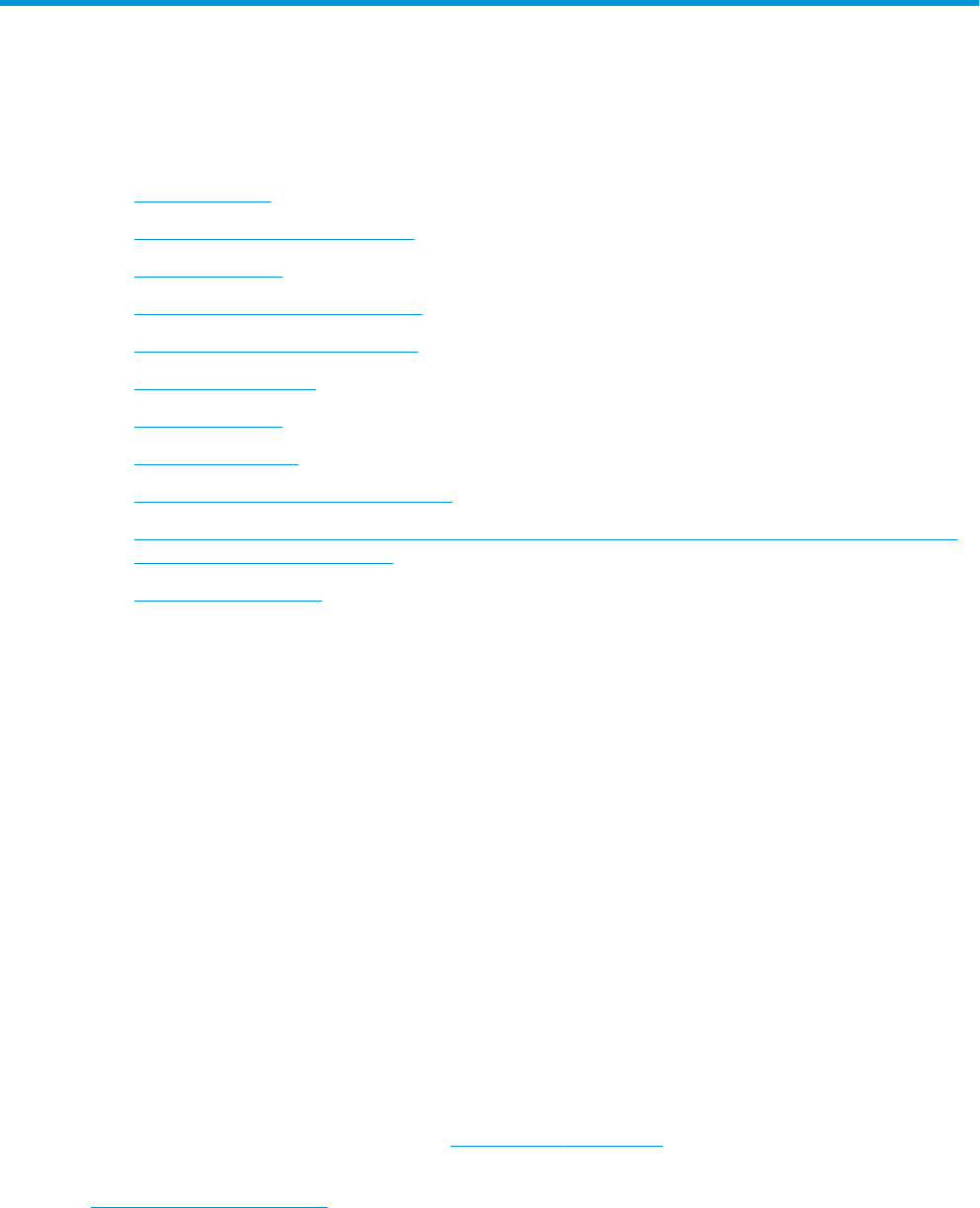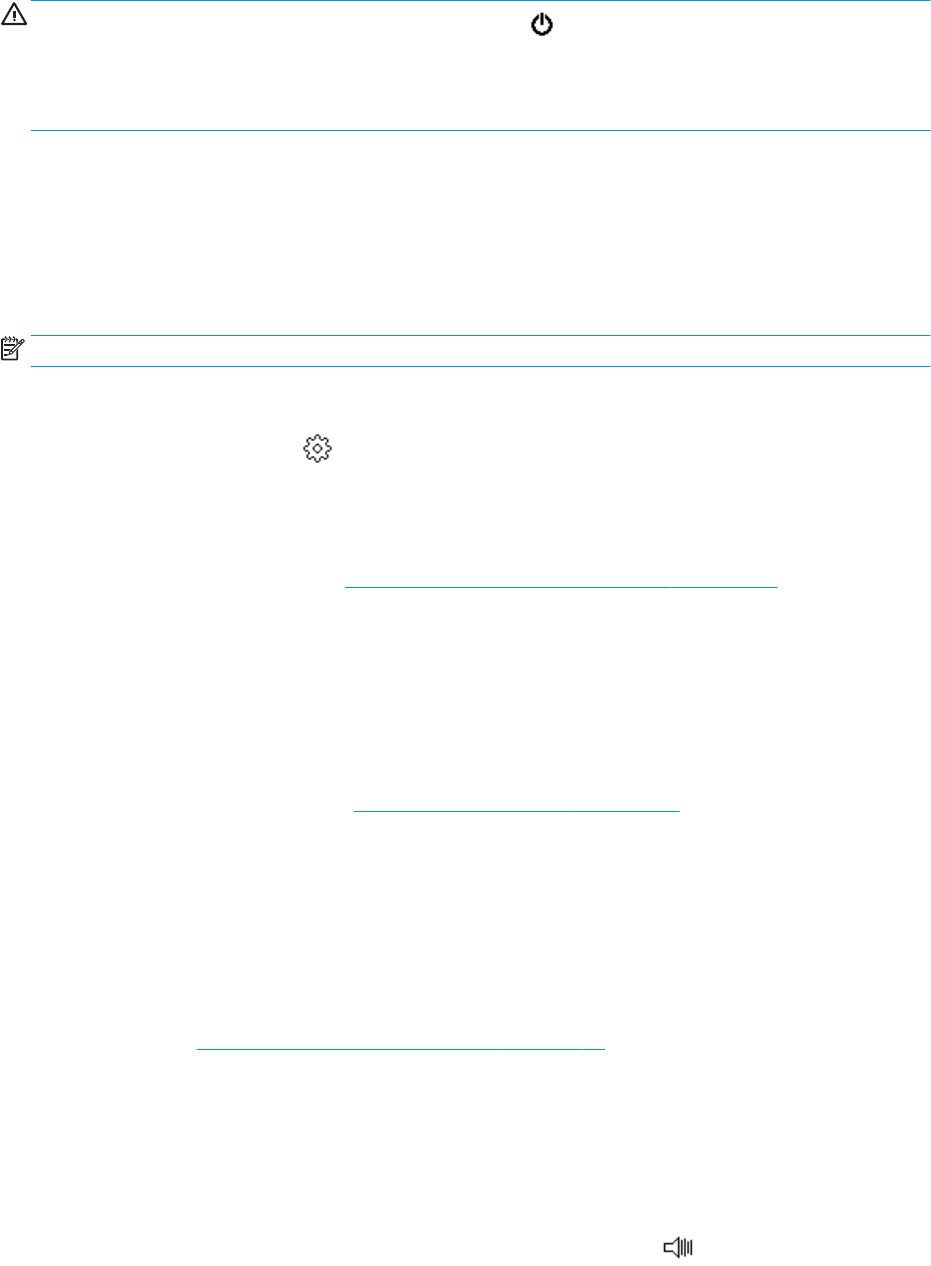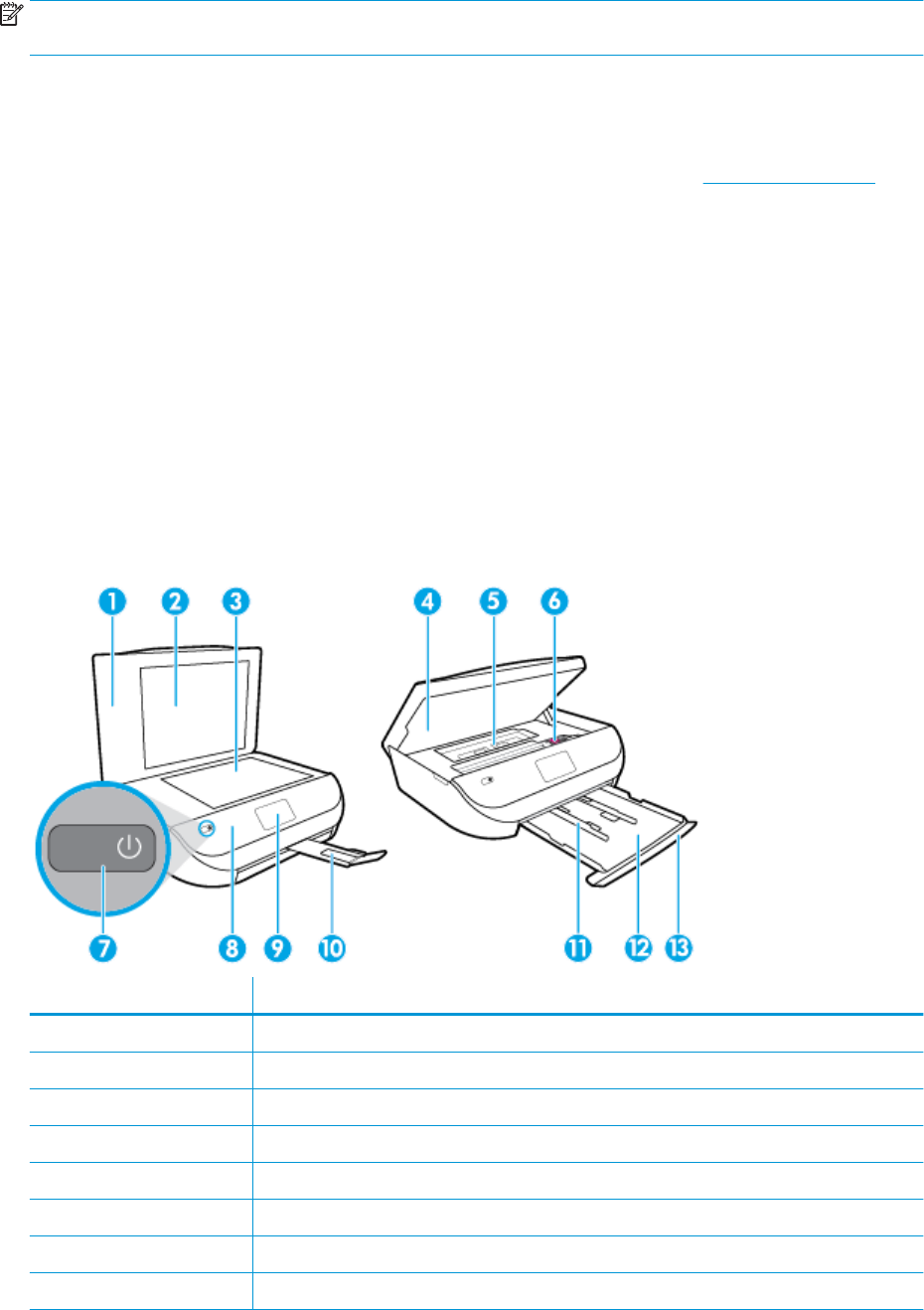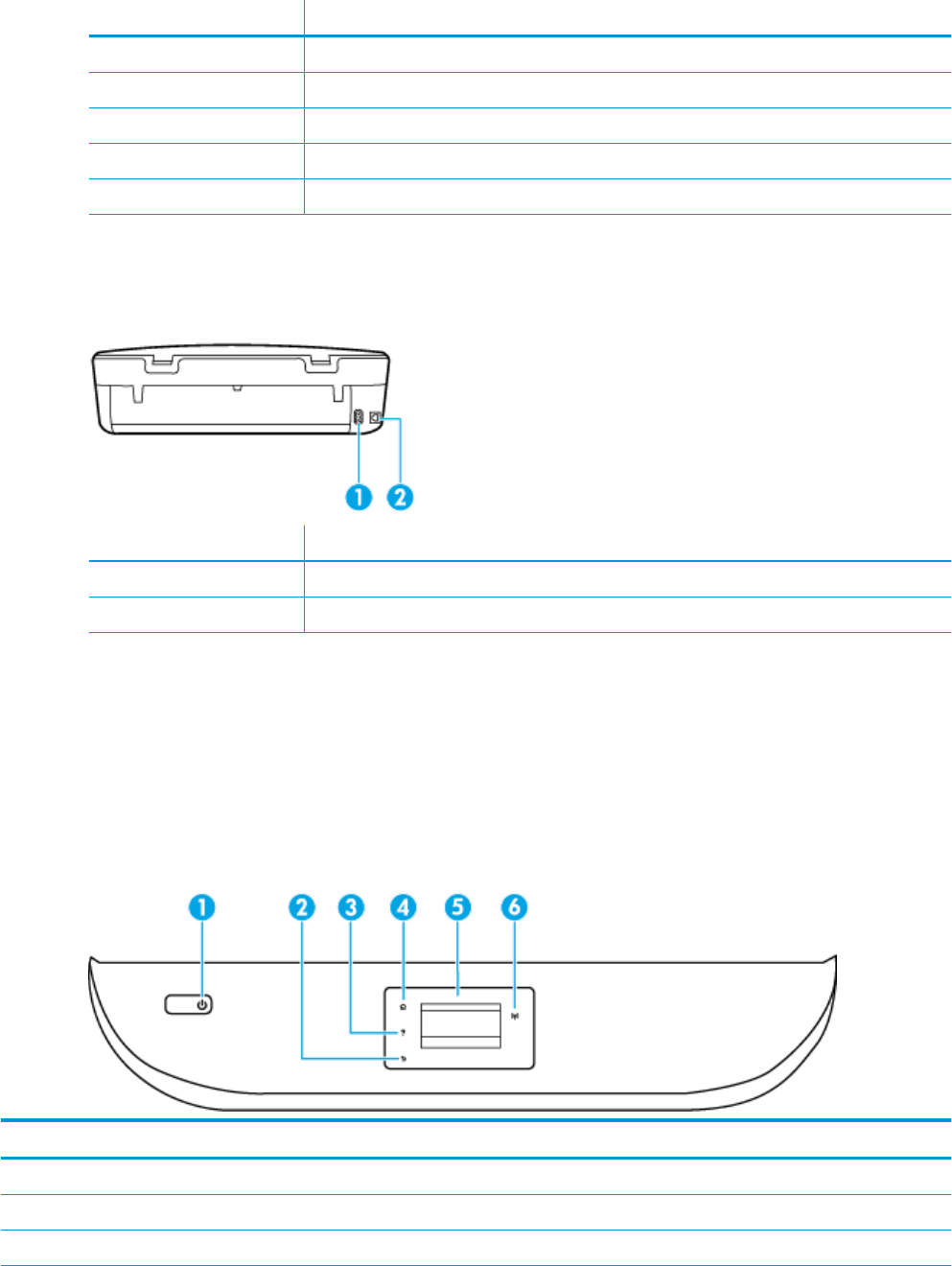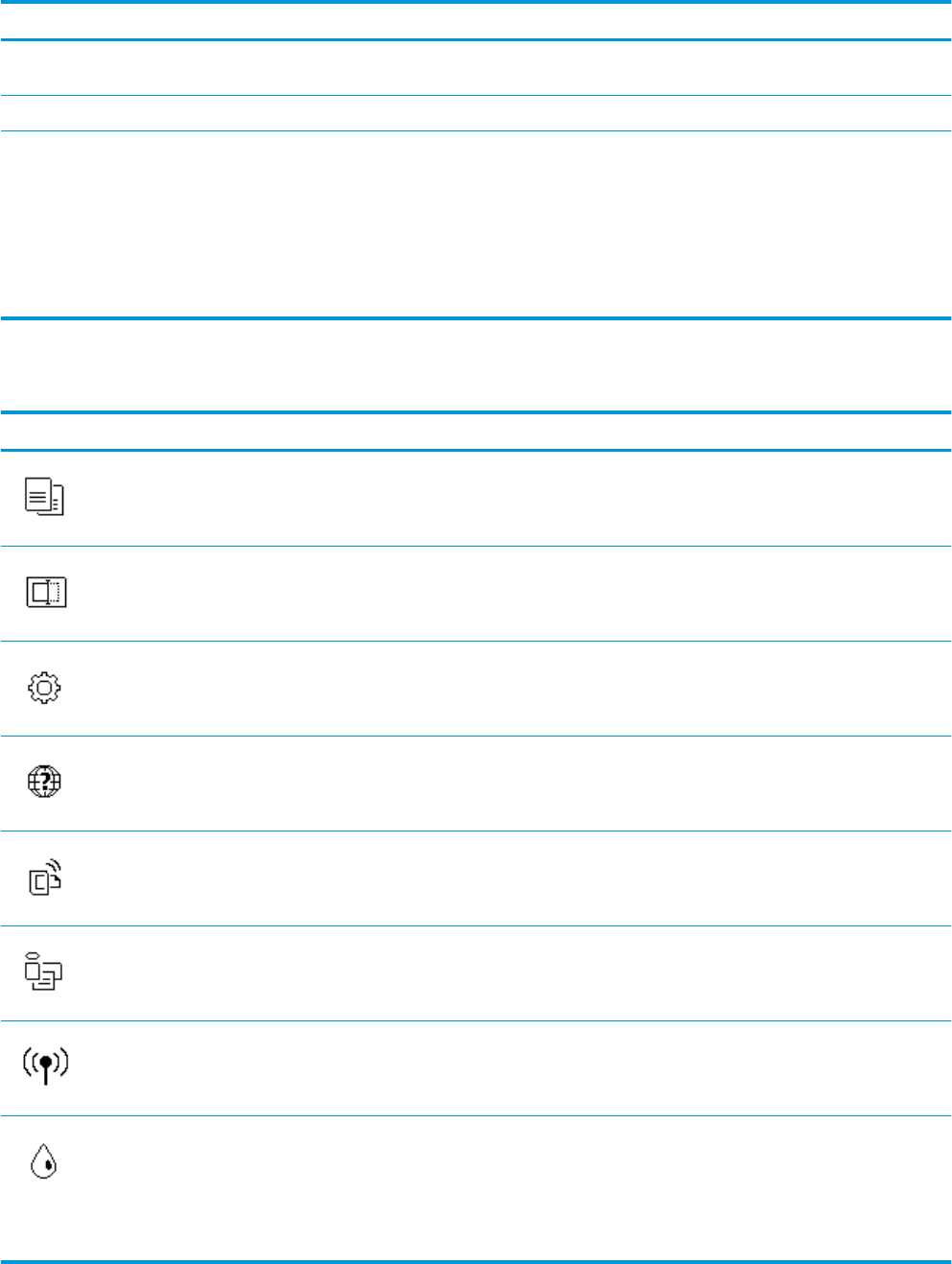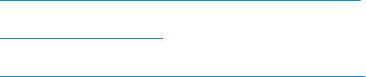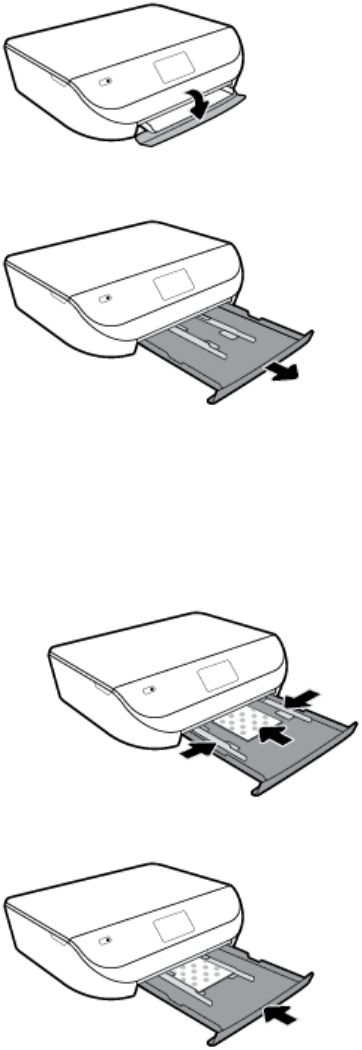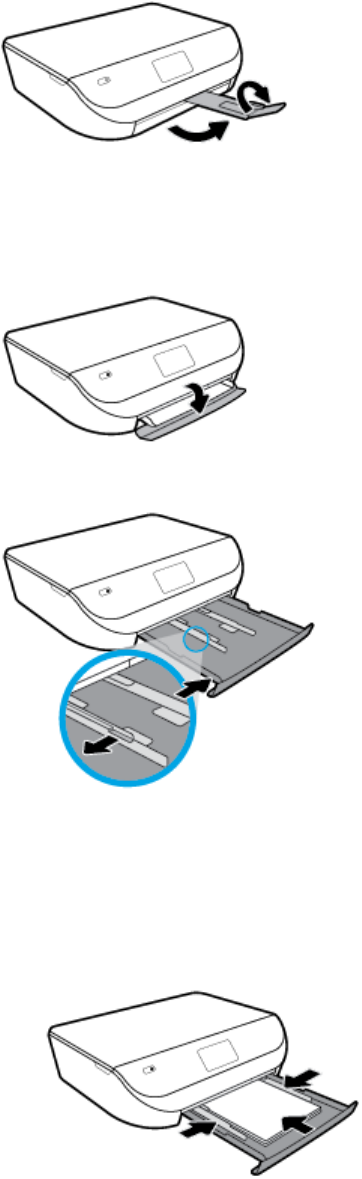6 Met cartridges werken ................................................................................................................................. 40
Informatie over cartridges en de printkop .......................................................................................................... 40
Geschatte inktniveaus controleren ..................................................................................................................... 41
Vervang de cartridges .......................................................................................................................................... 41
Cartridges bestellen ............................................................................................................................................. 43
Modus enkele cartridge gebruiken ...................................................................................................................... 44
Printerbenodigdheden bewaren .......................................................................................................................... 44
Informatie over de cartridgegarantie .................................................................................................................. 44
7 Netwerkinstallatie ...................................................................................................................................... 45
De printer instellen voor draadloze communicatie ............................................................................................. 45
De netwerkinstellingen wijzigen ......................................................................................................................... 48
gebruiken Wi-Fi Direct ......................................................................................................................................... 49
8 Hulpprogramma's printerbeheer ................................................................................................................... 53
De HP Smart-app ................................................................................................................................................. 53
Werkset (Windows) .............................................................................................................................................. 53
HP Utility (OS X en macOS) .................................................................................................................................. 53
Geïntegreerde webserver .................................................................................................................................... 54
9 Een probleem oplossen ................................................................................................................................ 57
Papierstoringen en problemen met papieraanvoer ............................................................................................ 57
Problemen met Inktcartridge .............................................................................................................................. 62
Problemen met afdrukken ................................................................................................................................... 63
Kopieerproblemen ............................................................................................................................................... 72
Scanproblemen .................................................................................................................................................... 72
Netwerk- en verbindingsproblemen ................................................................................................................... 73
Hardwareproblemen printer ................................................................................................................................ 74
Vraag hulp van het bedieningspaneel van de printer ......................................................................................... 75
Vraag hulp in de HP Smart-app ........................................................................................................................... 75
Printerrapporten begrijpen ................................................................................................................................. 75
Problemen oplossen bij gebruik van Webservices .............................................................................................. 77
Onderhoud aan de printer uitvoeren ................................................................................................................... 77
De fabrieksinstellingen herstellen ...................................................................................................................... 78
HP-ondersteuning ............................................................................................................................................... 79
Bijlage A Technische informatie ....................................................................................................................... 81
Kennisgeving van HP Company ........................................................................................................................... 81
Specicaties ......................................................................................................................................................... 81
Overheidsvoorschriften ....................................................................................................................................... 83
iv NLWW